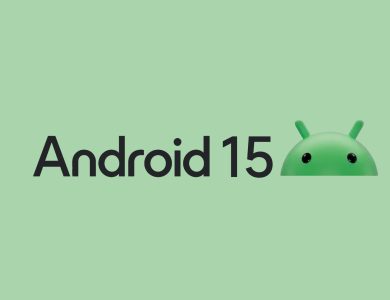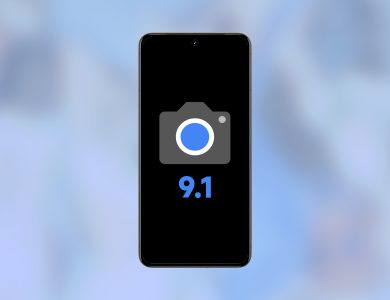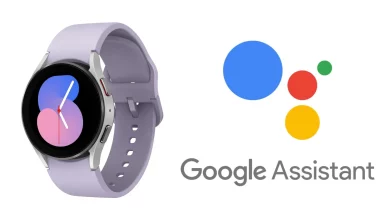جهاز بلايستيشن 5 الجديد من سوني رائع جدًا. يأتي مزودًا بوحدة تحكم جديدة مع مشغلات لمسية متقدمة ومشغلات قابلة للتكيف ، وزر إنشاء جديد ، بالإضافة إلى دعم ألعاب 120 هرتز ، وأكثر من ذلك. لذا ، إذا كنت تمارس الألعاب كثيرًا على PlayStation 5 ، فلماذا لا تُظهر مهاراتك للعالم؟ حسنًا ، إليك كيفية بث الألعاب على Twitch من PS5 الخاص بك.
كيفية بث الألعاب على Twitch من PS5
يتيح لك PlayStation 5 بث ألعابك المفضلة على Twitch بسهولة. بمجرد الانتهاء من إعداد الأشياء ، فأنت على بعد زرين فقط يضغطان بعيدًا عن البث وقتما تشاء.
في هذه المقالة ، سأخبرك بكل شيء عن إعداد Twitch مع PS5 الخاص بك ، وتغيير إعدادات البث ، والمزيد. في الأساس ، بعد قراءة هذا المقال ، ستكون جاهزًا لبدء بث ألعاب PS5 الخاصة بك ومشاركتها على Twitch.
ربط PS5 مع تويتش
أول شيء عليك القيام به هو ربط حساب Twitch الخاص بك بحساب PS5 الخاص بك. اتبع الخطوات أدناه للقيام بذلك.
- انتقل إلى “الإعدادات- Settings -> المستخدمون والحسابات-Users and Accounts ” على جهاز PS5.
- حدد خيار “الربط بخدمات أخرى-Link with Other Services“.
- هنا ، حدد Twitch.
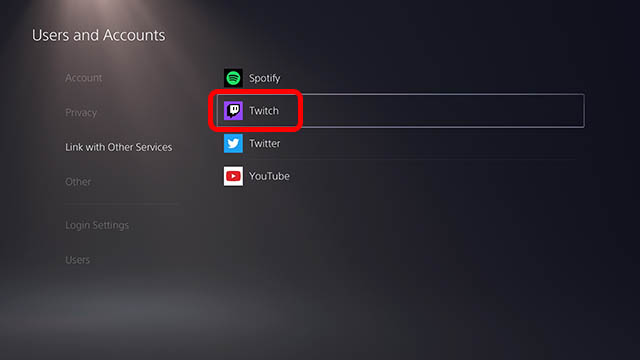
- انقر فوق الزر “ربط الحساب –Link Account“.
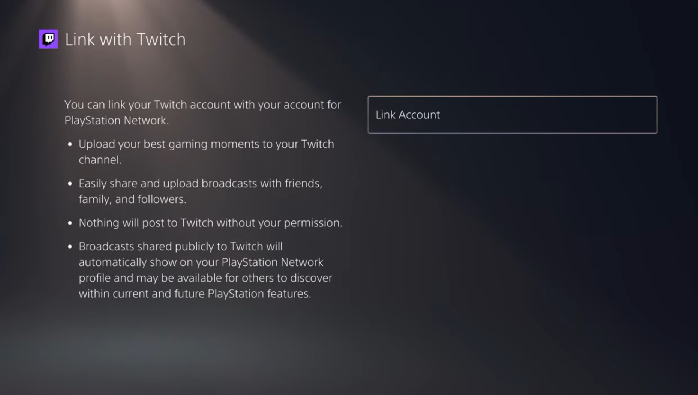
- امسح رمز QR المعروض على التلفزيون باستخدام هاتفك الذكي ، أو توجه إلى صفحة تنشيط Twitch وأدخل الرمز الظاهر على التلفزيون لربط حسابك على Twitch بـ PlayStation 5.
- سترى بعد ذلك شاشة تقول “حساباتك مرتبطة” على جهاز PS5 الخاص بك. فقط انقر فوق الزر “تم”.
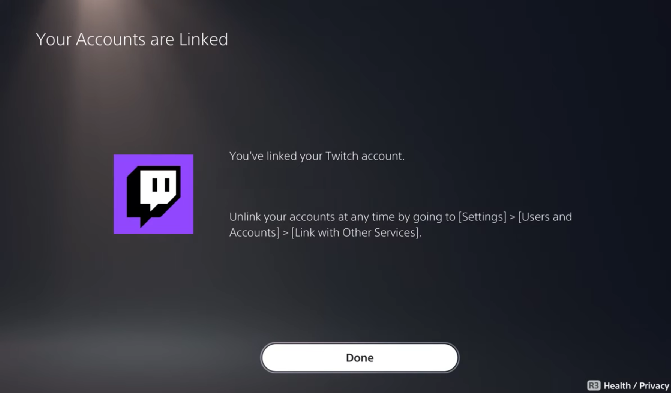
وهذا كل شيء. لقد نجحت في ربط حساب Twitch الخاص بك بوحدة التحكم PS5 الخاصة بك. إذا كنت تخطط لبث ألعاب PS5 على YouTube ، فإن العملية متشابهة إلى حد كبير. تحتاج إلى تحديد “YouTube” ضمن “الربط بخدمات أخرى” ، وإكمال عملية التحقق.
قم بالبث على Twitch من PlayStation 5
الآن بعد أن تم ربط حسابك بوحدة التحكم الخاصة بك ، يمكنك البدء في بث ألعاب PS5 على Twitch. إليك كيف يمكنك فعل ذلك.
- قم بتشغيل اللعبة التي تريد بثها واضغط على زر إنشاء على وحدة تحكم PS5.

- من القائمة المنبثقة ، حدد خيار “البث”
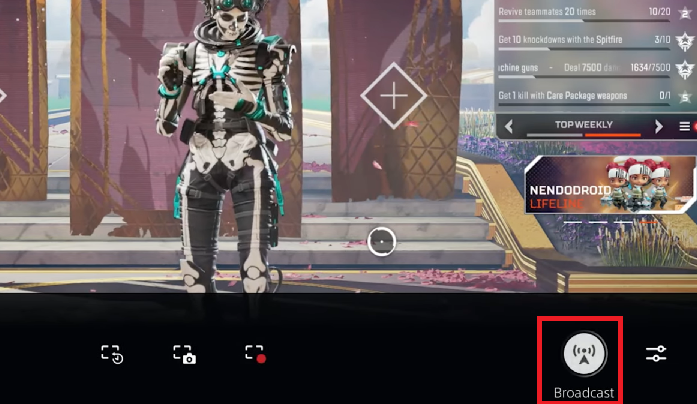
- يمكنك بعد ذلك إدخال عنوان البث على Twitch ثم النقر فوق الزر “Go Live” لبدء البث.
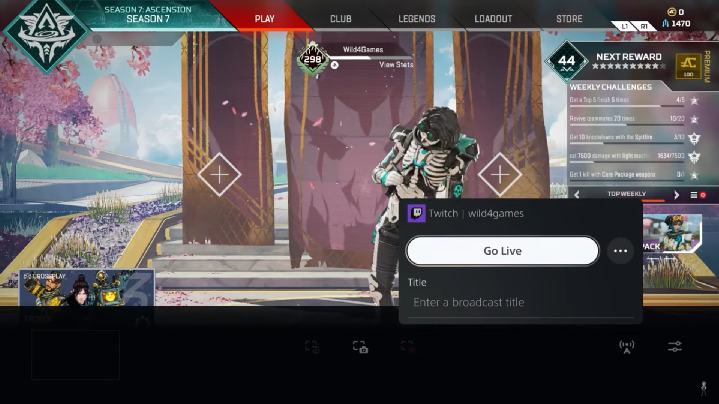
سهل جدا ، أليس كذلك؟ يمكن لجميع متابعيك الآن رؤيتك تقوم ببث ألعاب PS5 المفضلة لديك على Twitch وحتى التفاعل معك عبر Twitch chat.
كيفية إيقاف بث ألعاب PlayStation 5
بمجرد الانتهاء من بث لعبتك ، يجب عليك إيقاف البث المباشر أيضًا. إليك كيفية القيام بذلك.
- اضغط على الزر “إنشاء” في وحدة التحكم DualSense ، ومرة أخرى ، توجه إلى خيار “البث-Broadcast “.
- هنا ، انقر فوق “إيقاف البث” لإنهاء البث على Twitch.
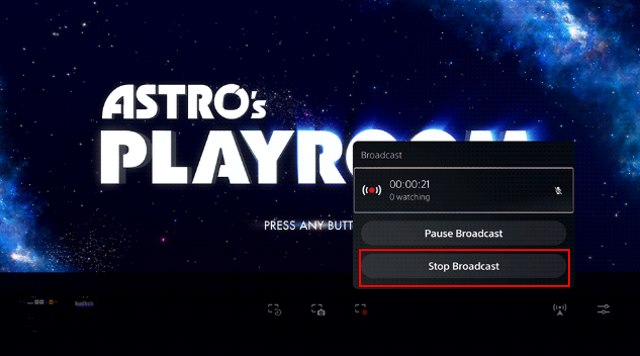
تغيير خيارات البث على PS5
أثناء حصولك على خيار إعادة تسمية البث في قائمة البث ، ماذا لو كنت تريد تغيير إعدادات البث الأخرى؟ حسنًا ، يمكنك القيام بذلك أيضًا ، وإليك الخطوات التي يجب عليك اتباعها:
- عندما تلعب لعبة تريد بثها ، اضغط على الزر “إنشاء” وحدد البث-Broadcast .
- انقر على أيقونة القائمة ثلاثية النقاط بجوار زر “البث المباشر”.
- الآن ، انقر فوق خيارات البث.
- هنا ، يمكنك تغيير جودة البث والإعدادات الأخرى مثل عرض الدردشة و عرض كاميرا و Overlay Position وغير ذلك الكثير. يمكنك أيضًا اختيار ما إذا كنت تريد تضمين “Voice Chat Audio” في بث PS5 Twitch أم لا.
- بالنسبة لخيارات جودة الفيديو المتاحة ، فهي تتراوح من 720 بسرعة 30 إطارًا في الثانية إلى 1080 بكسل بمعدل 60 إطارًا في الثانية. يمكنك اختيار جودة البث بناءً على للإنترنت.
سهولة بث ألعاب PS5 على Twitch
هكذا يمكنك بث ألعاب PlayStation 5 على قناة Twitch الخاصة بك. من الواضح أن هذا يعني أنك بحاجة إلى أن يكون لديك حساب على Twitch. في حالة عدم قيامك بذلك ، يمكنك إنشاء واحدة مجانًا. أوصي أيضًا باستخدام تطبيق Twitch للجوال لتغيير إعدادات البث بسرعة.